图文教程教你怎么安装Office2013
微软最新推出的Office2013,想尝鲜的赶紧下载安装玩玩。这里就先安装测试一下,下面是安装全过程截图给大家参考一下。先下载安装程序,没下载的朋友可以进入(Word2013下载)页面进行下载。
安装步骤
 下载完成后,将压缩包解压出来,然后双击运行“setup”安装程序,进行安装;
下载完成后,将压缩包解压出来,然后双击运行“setup”安装程序,进行安装;
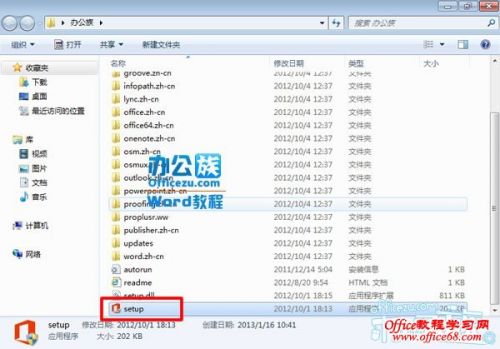
 在弹出的“阅读 Microsoft 软件许可证条款”中勾选“我接受此协议的条款”,然后点击“继续”按钮。
在弹出的“阅读 Microsoft 软件许可证条款”中勾选“我接受此协议的条款”,然后点击“继续”按钮。
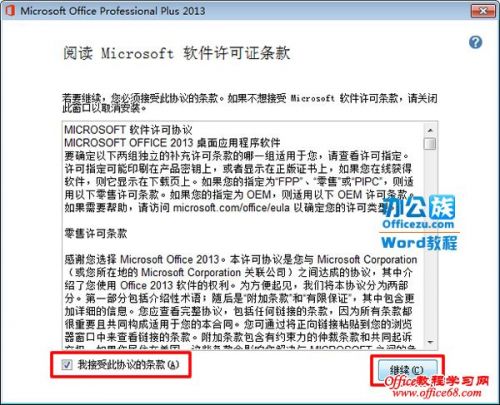
 在“选择所需的安装”窗口中点击“自定义”按钮。
在“选择所需的安装”窗口中点击“自定义”按钮。
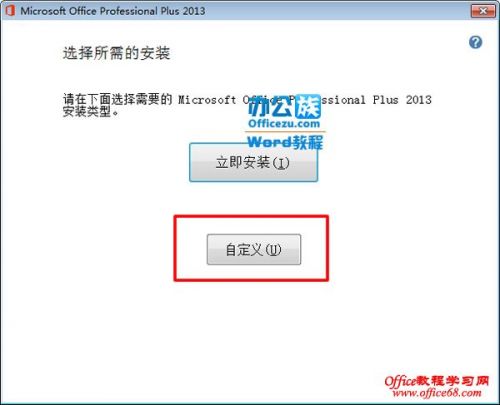
 选择“文件位置”,然后设置安装的目录,最后点击“立即安装”按钮。
选择“文件位置”,然后设置安装的目录,最后点击“立即安装”按钮。
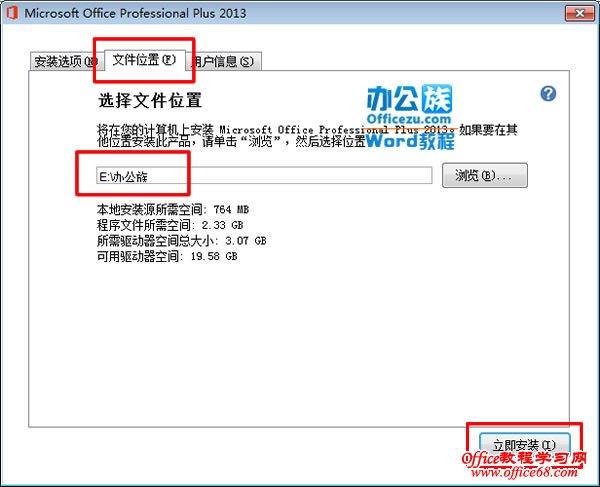
 等待“安装进度”。
等待“安装进度”。
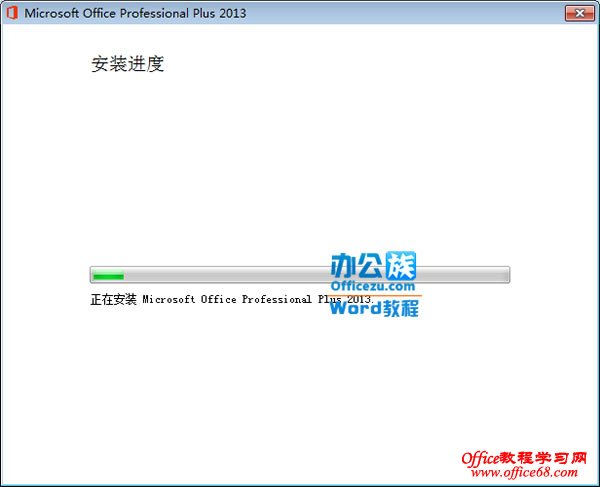
 好了,这里就已经安装成功了,点击“关闭”按钮退出。
好了,这里就已经安装成功了,点击“关闭”按钮退出。
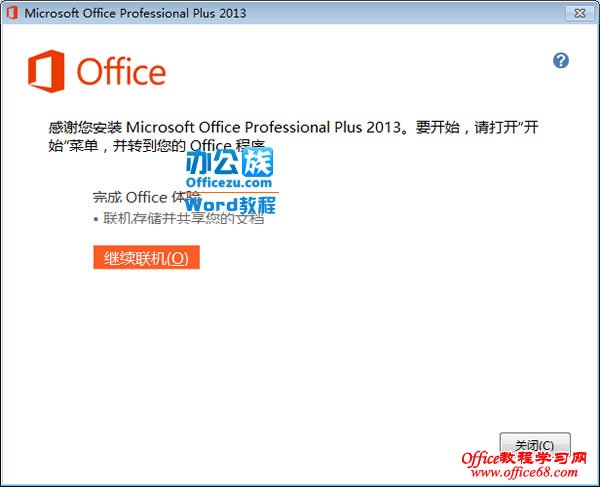
 截个图大家看看,这是安装好的Office2013。
截个图大家看看,这是安装好的Office2013。
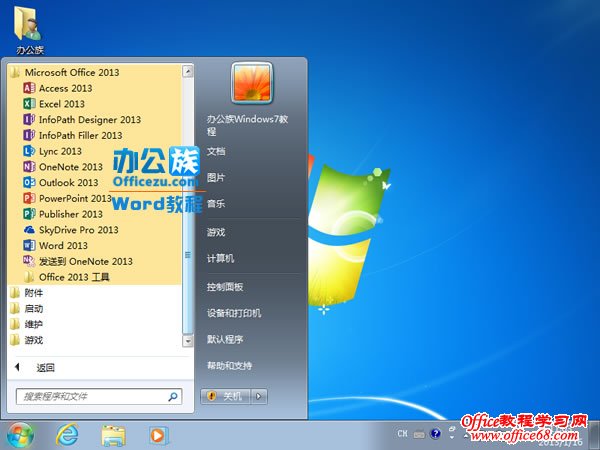
 别以为这里就完了,其实现在我们还是不能正常使用Office2013的,我们还需要进一步设置。打开Word2013或者Excel2013。
别以为这里就完了,其实现在我们还是不能正常使用Office2013的,我们还需要进一步设置。打开Word2013或者Excel2013。

 此时,会提示需要登录账户,使用 SkyDrive、Xbox LIVE、Outlook.com或者其他Microsoft服务账户都可以进行登录。如果没有账户,可以免费注册一个!
此时,会提示需要登录账户,使用 SkyDrive、Xbox LIVE、Outlook.com或者其他Microsoft服务账户都可以进行登录。如果没有账户,可以免费注册一个!
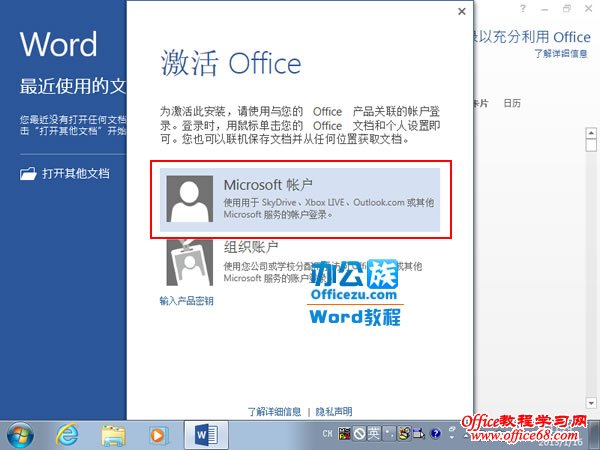
 现在点击下面的“输入产品密钥”输入激活码。
现在点击下面的“输入产品密钥”输入激活码。
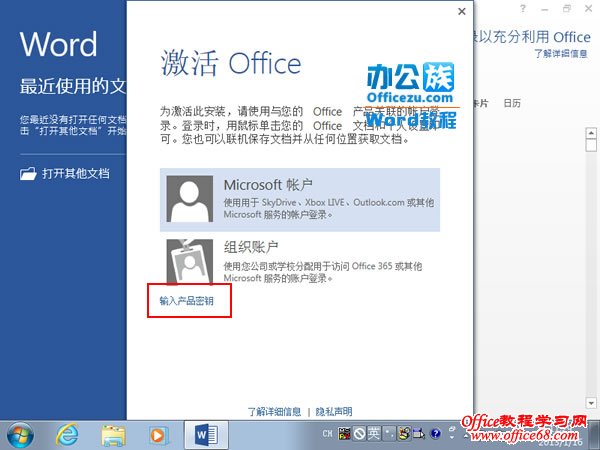
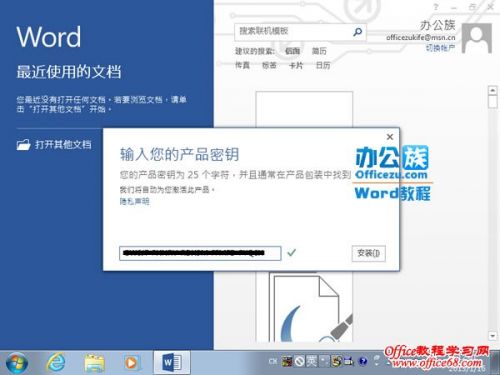
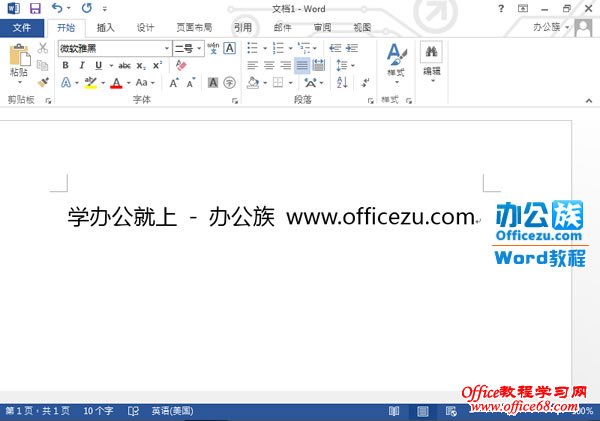
more
评论 {{userinfo.comments}}
-
{{child.nickname}}
{{child.create_time}}{{child.content}}






{{question.question}}
提交
CES2026石头轮足扫地机器人惊艳亮相,让具身智能“长脚”开启立体清洁时代
2026-01-08
新一代小米SU7官宣2026年4月上市 新增卡布里蓝配色
2026-01-07
王者跨界 创新共舞 石头科技与皇马跨界共塑全球高端清洁品牌坐标系
2026-01-02
荣耀WIN评测:万级续航+主动散热,重构电竞手机天花板
2025-12-31
驱动号 更多













































